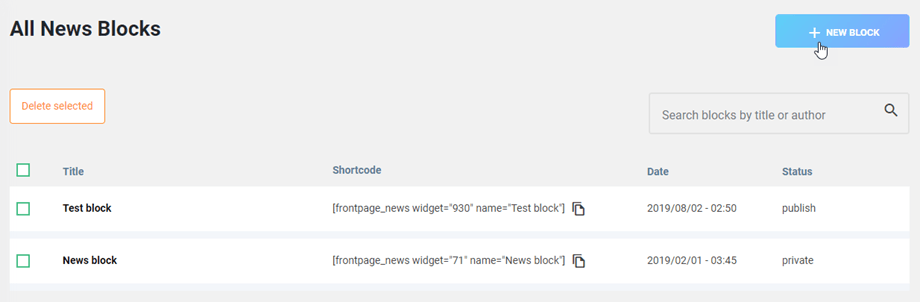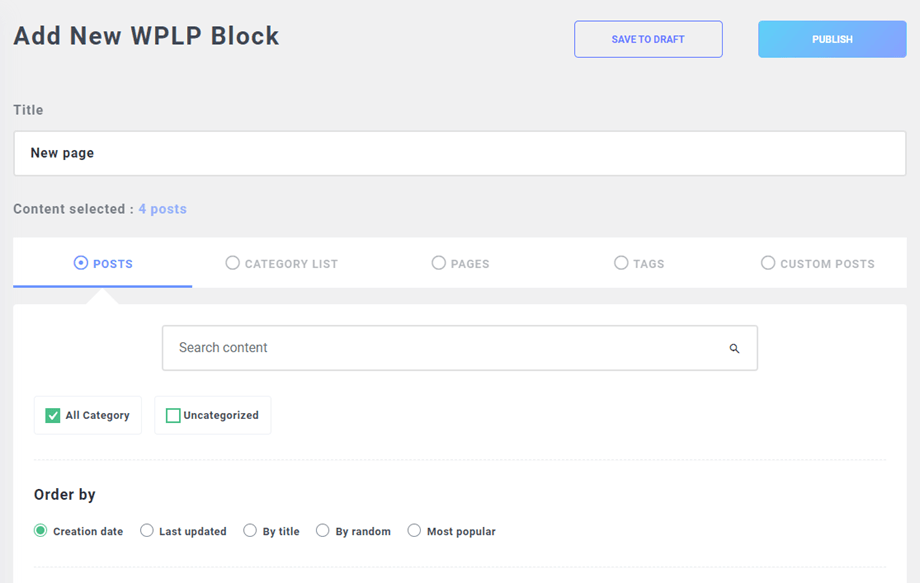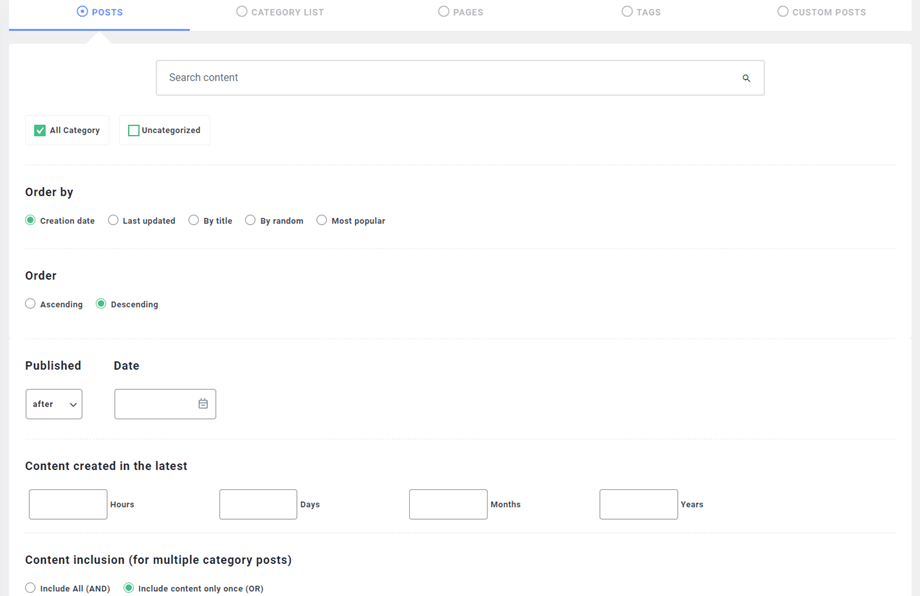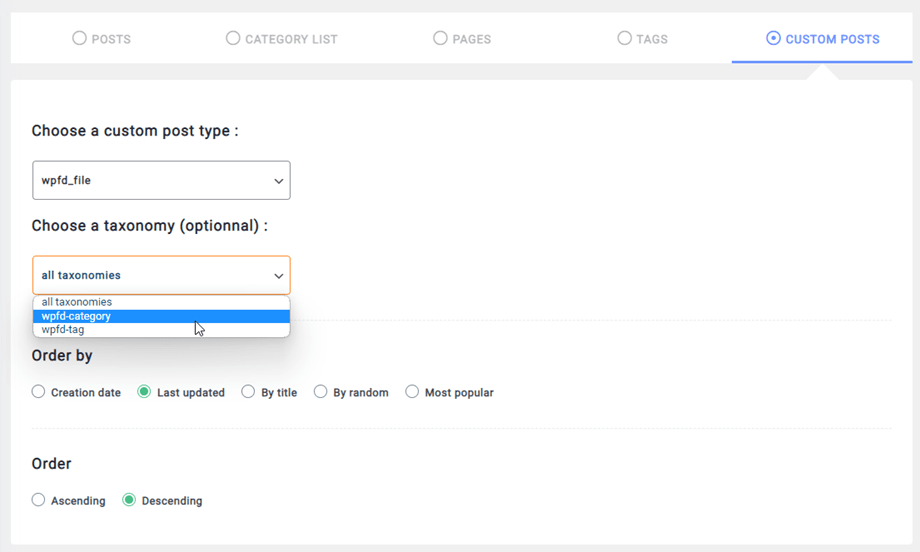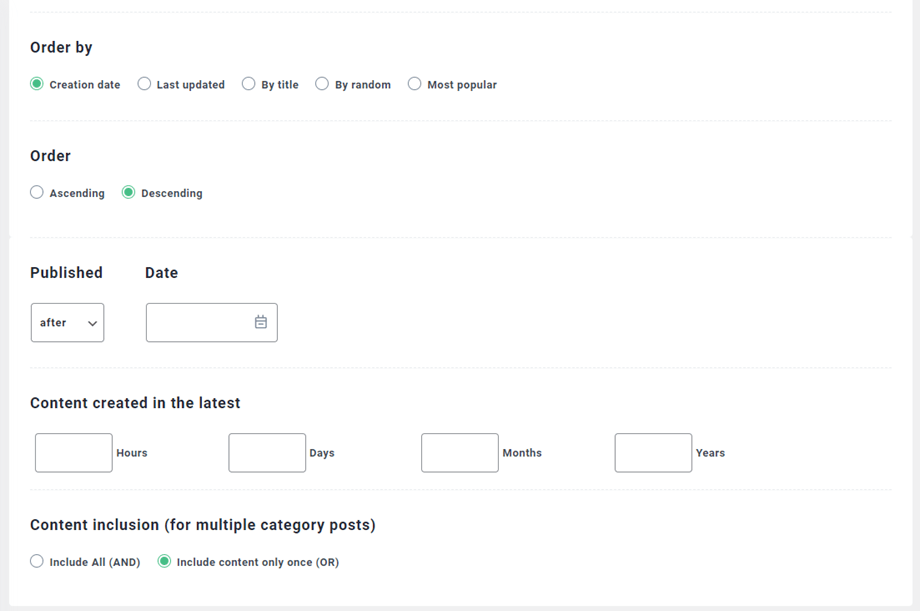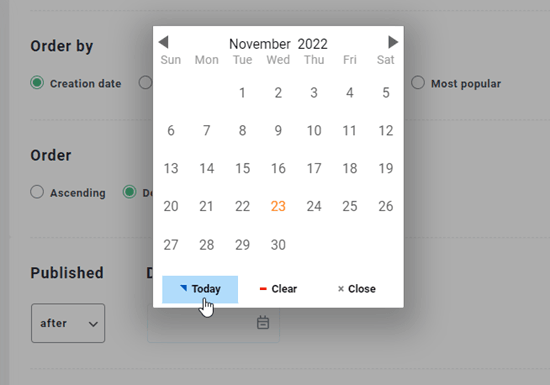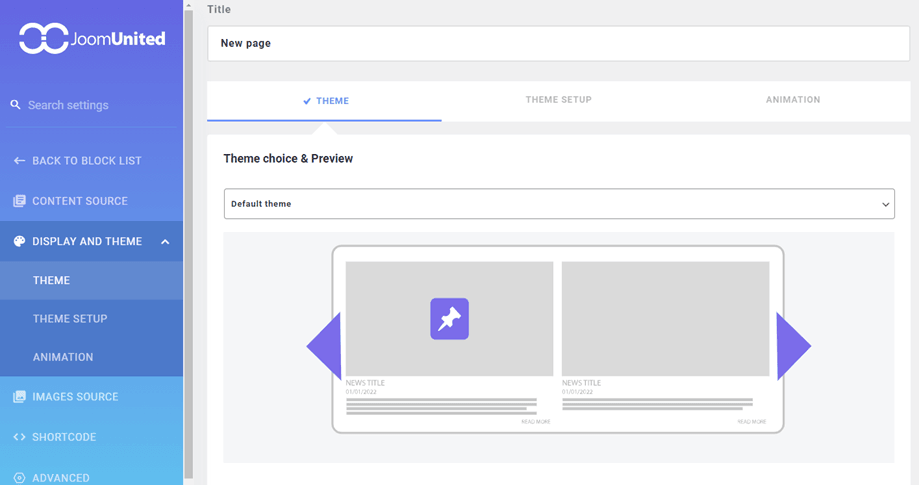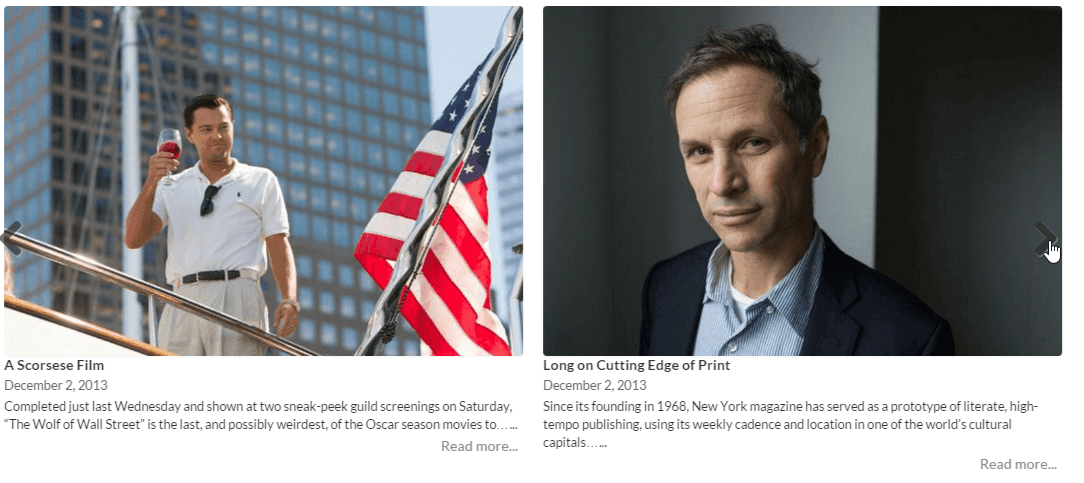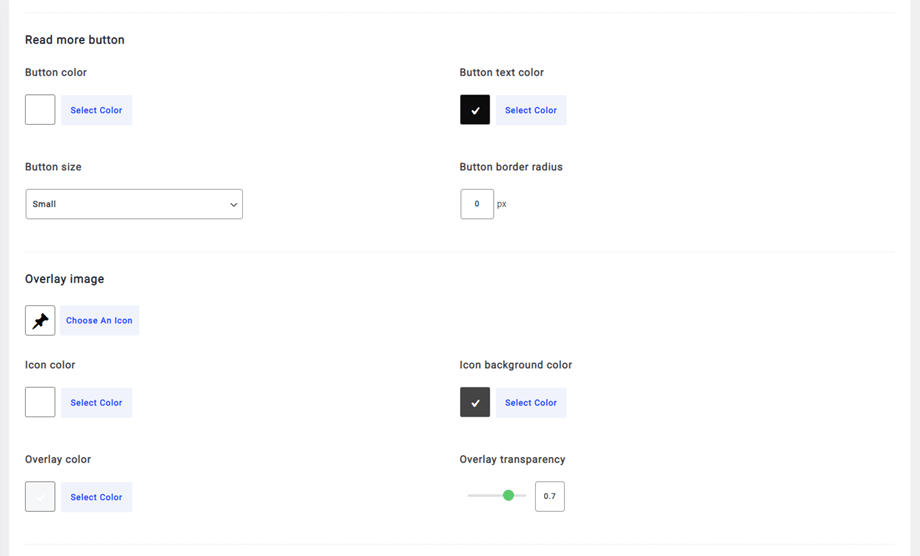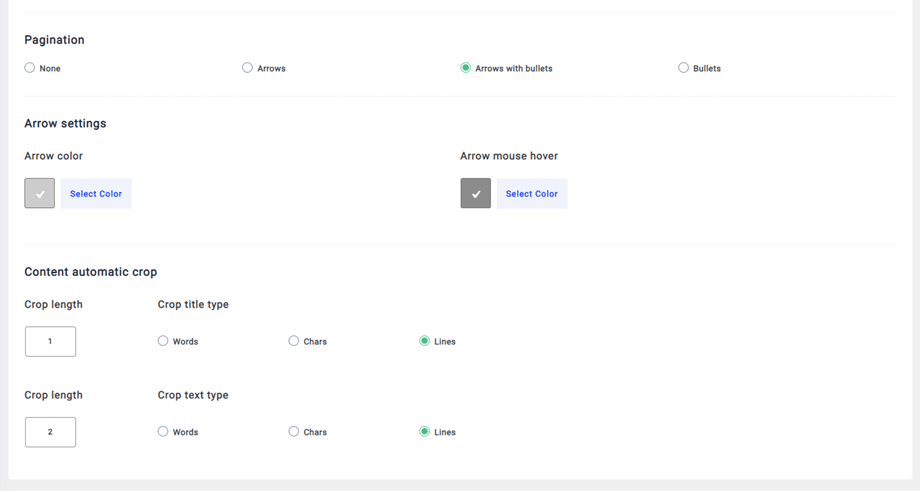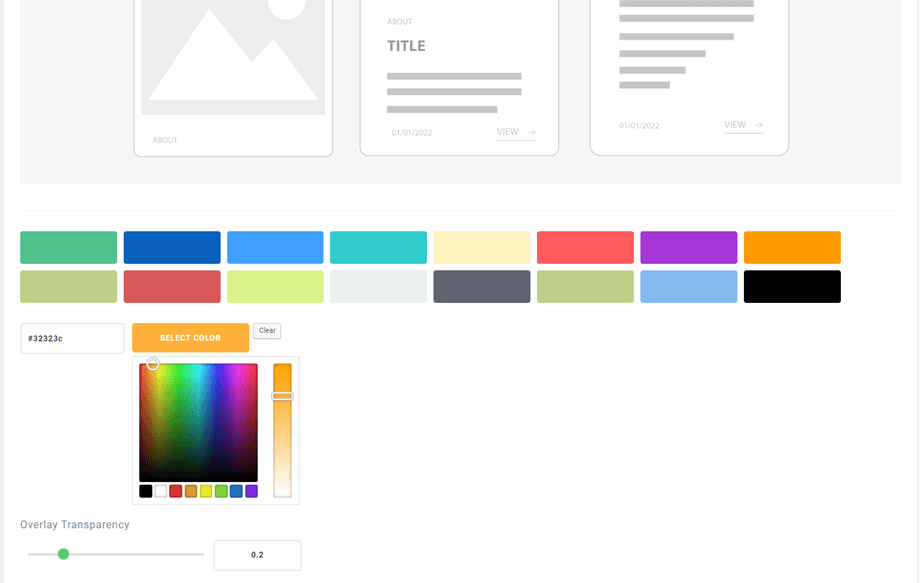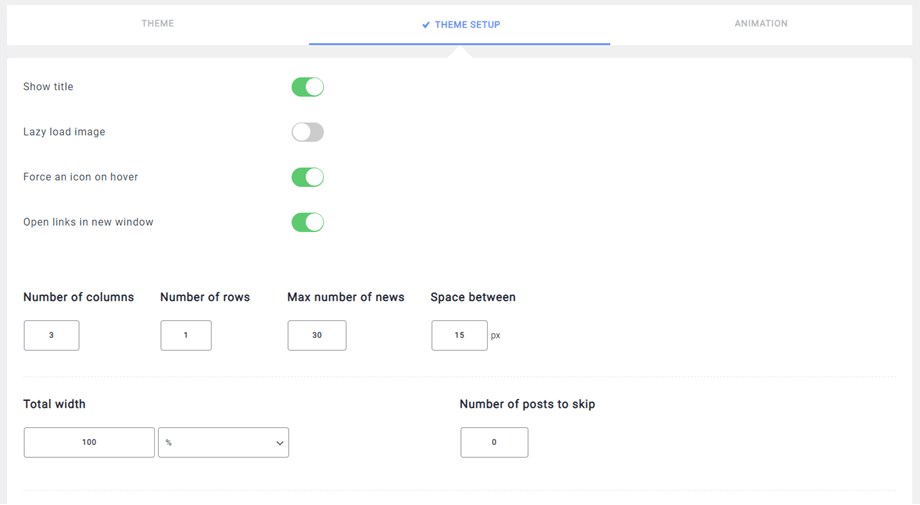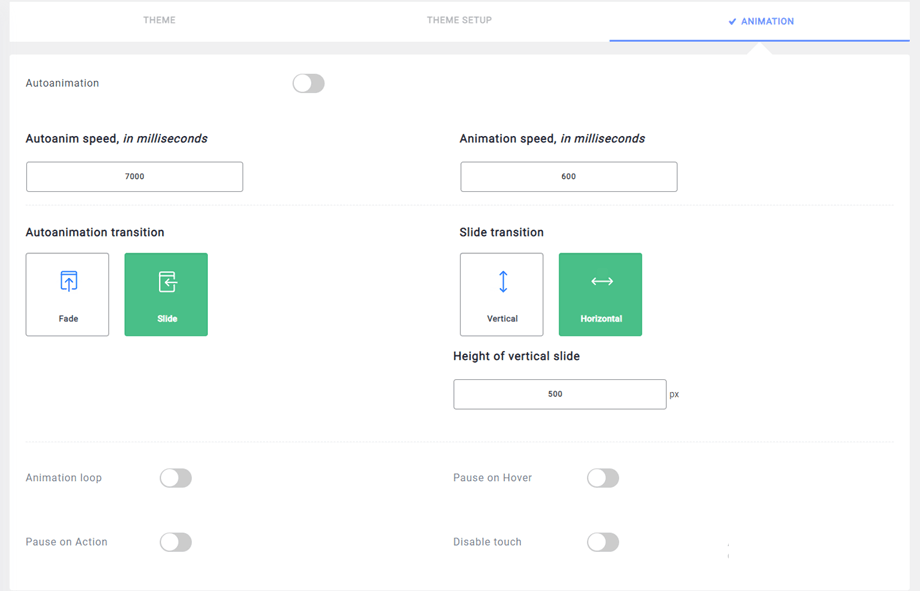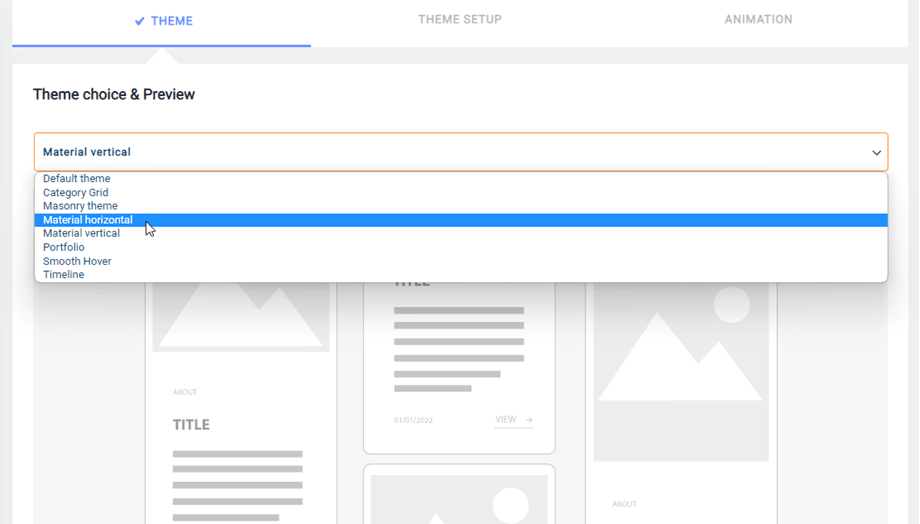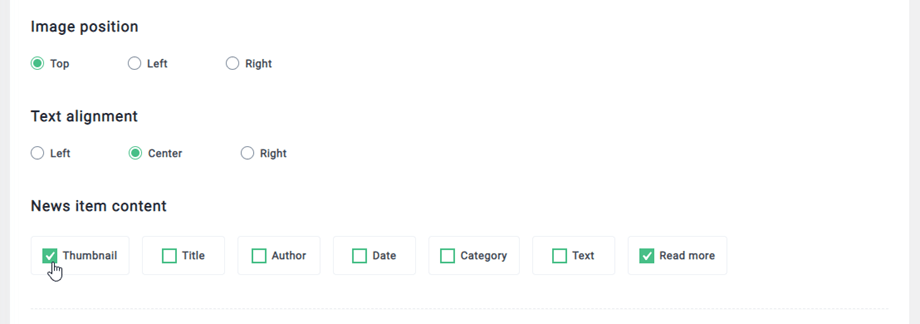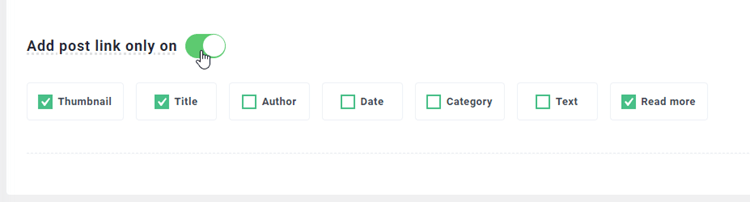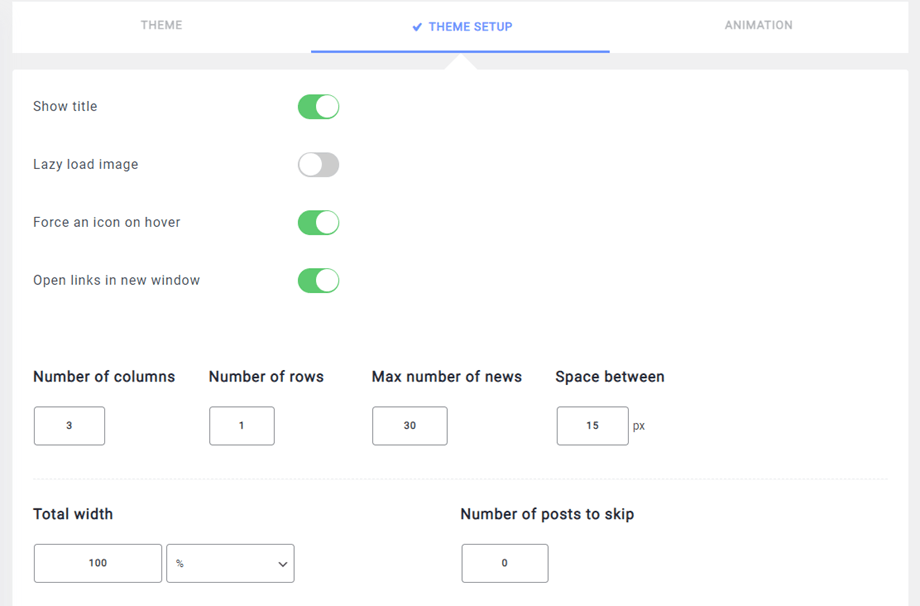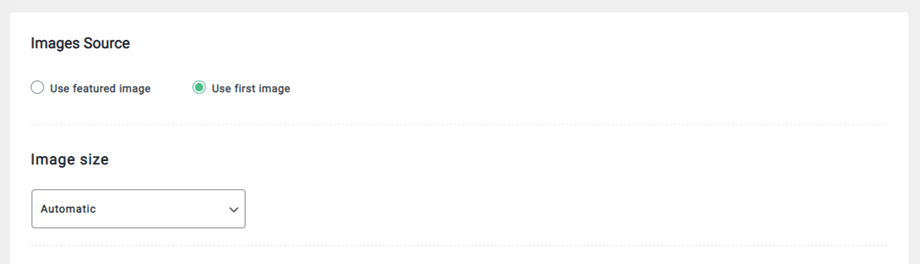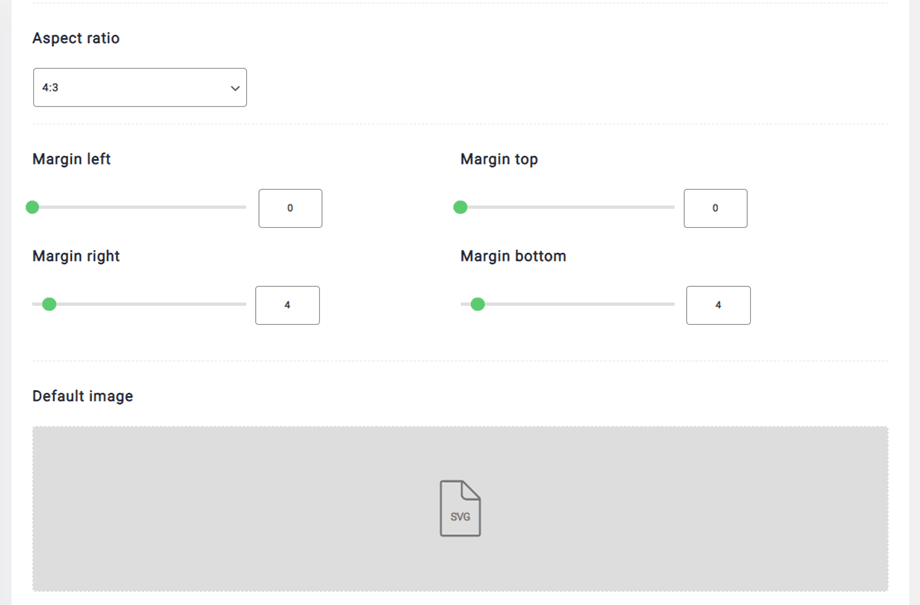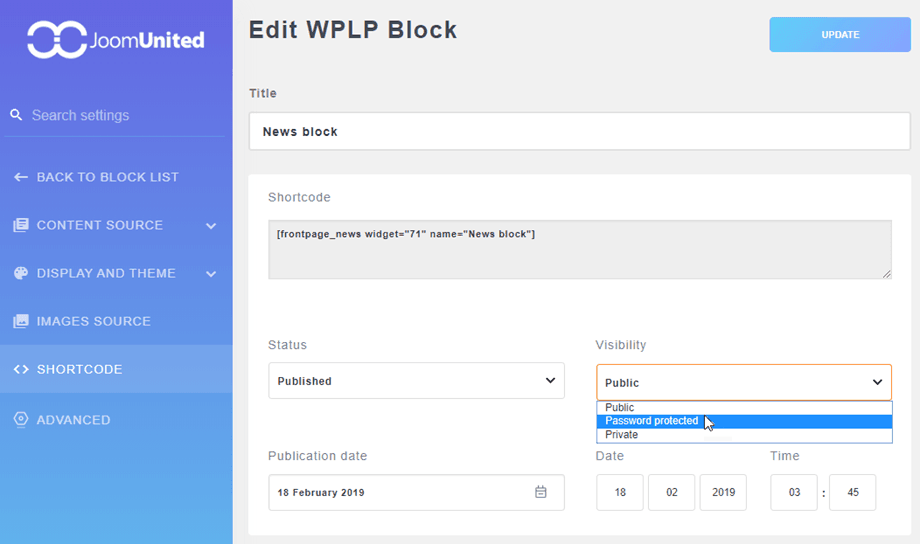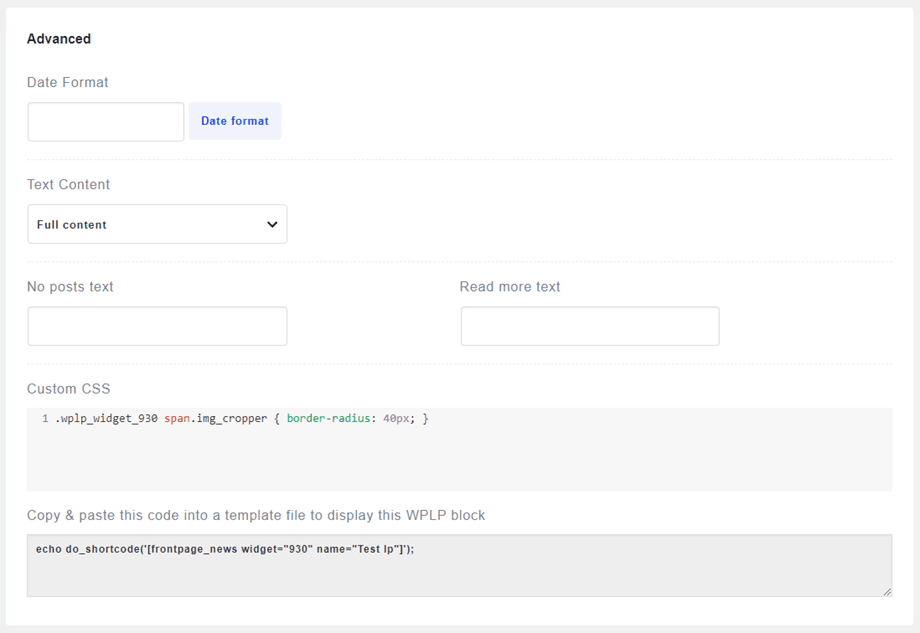WP Latest Posts: Sumber Konten
Ide utama WP Latest Posts adalah menampilkan konten Anda sesuai keinginan menggunakan plugin sebagai widget atau di editor. WP Latest Posts berfungsi di setiap editor WordPress WYSIWYG. Misalnya, Anda dapat menggunakannya di postingan dan halaman.
1. Tambahkan contoh WP Latest Posts
Ketika WP Latest Posts diinstal, Anda memiliki entri menu sebelah kiri yang memungkinkan Anda menambahkan contoh baru dari blok berita. Klik BLOK BARU untuk menghasilkan instance baru.
Antarmuka WP Latest Posts akan dimuat dan akan membantu Anda mengonfigurasi:
- Sumber konten
- Tampilan dan tema
- Sumber gambar
- Kode pendek
- Parameter lanjutan
2. Konfigurasi sumber konten
Tambahkan judul dan mulai konfigurasi.
Konfigurasinya dibagi menjadi beberapa tab.
sumber konten membantu memilih konten yang ingin Anda muat di instance baru. Anda memiliki kemungkinan untuk memuat:
- Posting WordPress dari pilihan kategori
- Daftar kategori WordPress
- Semua halaman di WP
Dalam PRO , ada beberapa filter lagi antara lain:
- Pilih halaman individual
- Pilih tag postingan
- Muat konten dari jenis posting khusus dengan taksonomi
Pemilihan jenis posting khusus akan mengaktifkan daftar dropdown di mana Anda dapat memilih:
- Jenis posting khusus
- Taksonomi jenis pos khusus (tidak wajib, jika tersedia)
- Istilah atau kategori jenis kiriman khusus (tidak wajib, jika tersedia)
Berikut ini contoh di WP File Download
Jumlah maksimum berita dan urutannya juga dapat ditentukan untuk setiap sumber konten.
Urutan berdasarkan adalah parameter untuk mengatur cara pengurutan berita, antara lain berdasarkan:
- Tanggal publikasi konten
- Terakhir diperbarui (versi PRO)
- Judul (menurut abjad)
- Pesanan acak
- Paling populer
3. Tampilan dan tema default
Tab tampilan dan tema akan menawarkan opsi untuk mengatur bagaimana konten Anda akan ditampilkan dalam contoh ini.
Jumlah halaman dengan postingan akan menambah pagination tergantung pada jumlah konten yang Anda miliki dan tema yang Anda pilih; ini sama untuk kolom. Misalnya, jika Anda memuat 10 postingan dari kategori dengan 2 kolom dan dibatasi 3 halaman, inilah yang akan Anda dapatkan:
Pada contoh ini hanya terdapat 10 artikel karena nomor halaman dibatasi 2. Anda juga mempunyai kemungkinan untuk menambahkan batasan nomor elemen.
Tab Pengaturan Tema
Di Default theme > Theme setup , kini Anda dapat menyesuaikan tombol Read more, Overlay image, Pagination, Arrows settings dan Content automatic crop .
Di tema lainnya, Anda dapat memilih warna untuk tema yang dipilih.
Di Pengaturan Tema , Anda dapat menentukan semua opsi yang terkait dengan tampilan teks dan fungsionalitas. Tampilkan judul akan menambah atau menghapus judul instance berita.
Opsi potong akan mempersingkat konten Anda, menambahkan baca lebih lanjut (pada akhirnya). Anda dapat memotong konten Anda menggunakan garis (dalam CSS), jumlah kata atau karakter.
Tab Animasi
Tab animasi membantu Anda untuk mengonfigurasi apakah efek slide akan diaktifkan secara default atau tidak. (Versi Pro)
- Autoanimation: Hidupkan slider berita secara otomatis dengan gulungan otomatis horizontal
- Animasi Loop: Slideshow akan secara otomatis mengulang animasi jika opsi ini diaktifkan
- Jeda pada hover: Jeda tayangan slide saat melayang mouse. Catatan: Autoanimation diperlukan
- Jeda Aksi: Jeda tayangan slide saat berinteraksi dengan elemen kontrol. Catatan: Autoanimation diperlukan
- Nonaktifkan sentuhan: tidak mengizinkan navigasi gesek sentuh slider pada perangkat yang diaktifkan sentuh
Tab tema
Bagian tema membantu Anda menentukan gaya tampilan yang akan diterapkan pada instance baru ini, seperti yang ditunjukkan pratinjau.
Tema default memungkinkan Anda menyesuaikan posisi Gambar dan Perataan teks . Sedangkan konten News item yang memungkinkan Anda menambah atau menghapus detail, berlaku untuk semua tema.
Selain itu, Anda dapat memilih item untuk menambahkan tautan ke pos di setiap blok. Harap aktifkan Tambahkan tautan pos saja , item yang dipilih default untuk menambahkan tautan adalah: Gambar Mini, Judul, dan Baca Selengkapnya . Anda dapat memilih item lain: Penulis, Tanggal, Kategori, Teks.
Dalam tema grid Grid dan Kategori, Anda mendapat opsi tambahan untuk memuat lebih banyak posting di AJAX.
4. Konfigurasi sumber gambar
Konfigurasi sumber gambar adalah tentang apa dan bagaimana memuat gambar. Anda dapat menentukan untuk memuat gambar unggulan atau gambar artikel pertama yang terdeteksi di konten Anda, dan ukuran thumbnail. Tersedia 3 ukuran default WordPress: Thumbnail, Medium, Large.
Tersedia juga fitur crop untuk membuat gambar sesuai dengan ukuran yang Anda inginkan. Nilai margin dapat diterapkan pada setiap gambar untuk mencegah teks melebihi gambar. Anda dapat menyetel gambar default jika tidak ada gambar di konten Anda.
5. Blokir kode pendek
Di sini Anda dapat menyalin blok shortcode dengan cepat dan mudah dengan mengklik area shortcode. Dan Anda dapat mengubah status, mengatur visibilitas, atau menyesuaikan tanggal dan waktu publikasi.
6. Parameter lanjutan
Parameter lanjutan digunakan untuk mengatur format tanggal atau mengganti baca selengkapnya . Bidang CSS khusus juga tersedia untuk menerapkan CSS khusus di blok berita. Itu kode pendek memungkinkan Anda menambahkan contoh berita di dalam tata letak halaman, misalnya.